Urządzenia interfejsu użytkownika (Human Interface Devices), często skracane do HID, umożliwiają nam wprowadzanie danych do komputera i interakcję z nim za pomocą urządzeń takich jak mysz, klawiatura czy kontroler gier. Dzięki HID mamy możliwość sterowania komputerem. Dodatkowo, HID upraszcza proces instalacji tych urządzeń. Jednakże, użytkownicy systemu Windows 10 mogą napotkać problem, gdy ekran dotykowy zgodny z HID znika z Menedżera urządzeń. Jest to dość częsty problem, który skłonił nas do stworzenia tego poradnika. Skupimy się w nim na metodach naprawy problemu z brakującym ekranem dotykowym HID. Jeśli również borykasz się z tym problemem, przejdźmy od razu do sedna sprawy.
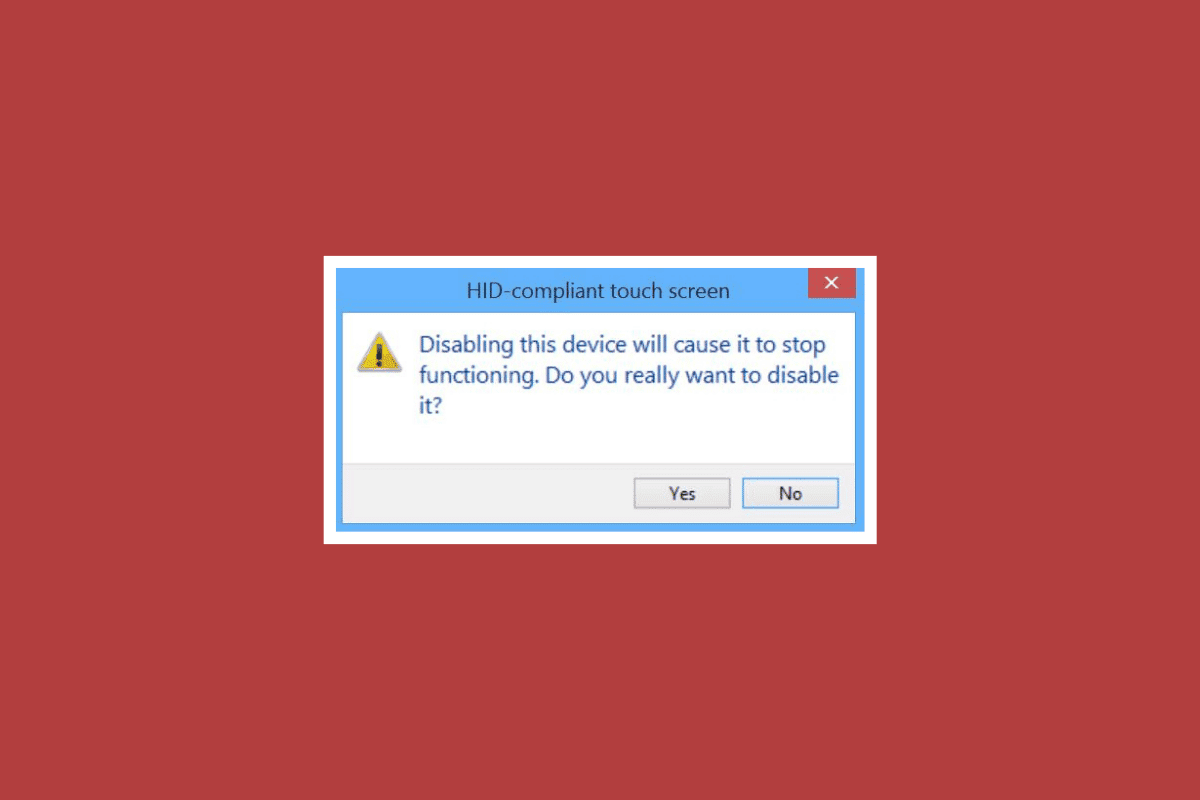
Rozwiązanie problemu z brakiem ekranu dotykowego HID w systemie Windows 10
Zniknięcie ekranu dotykowego z Menedżera urządzeń może być spowodowane różnymi czynnikami, w tym:
- Ręcznym wyłączeniem ekranu dotykowego w systemie.
- Brak domyślnej instalacji sterowników ekranu dotykowego przez system.
- Problemami z oprogramowaniem, jeśli ekran dotykowy działa poprawnie w BIOS.
- Usterkami sprzętowymi, gdy ekran dotykowy nie reaguje również w BIOS.
- Problemami ze sprzętem lub oprogramowaniem układowym (BIOS), jeśli test ekranu dotykowego nie jest wyświetlany podczas diagnostyki sprzętu.
W przypadku problemów sprzętowych, zaleca się skorzystanie z usług serwisu naprawczego. Natomiast, jeśli przyczyną są problemy z oprogramowaniem, możesz zastosować poniższe metody naprawcze:
Metoda 1: Odsłonięcie ukrytych urządzeń
Pierwszym krokiem w diagnozowaniu problemów z ekranem dotykowym HID w systemie Windows 10 jest wyświetlenie ukrytych urządzeń. Istnieje możliwość, że ekran dotykowy został przypadkowo ukryty. Należy więc go odsłonić w Menedżerze urządzeń.
1. Wciśnij klawisz Windows, wpisz „Menedżer urządzeń” i kliknij „Otwórz”.

2. Kliknij zakładkę „Widok”, a następnie „Pokaż ukryte urządzenia”.
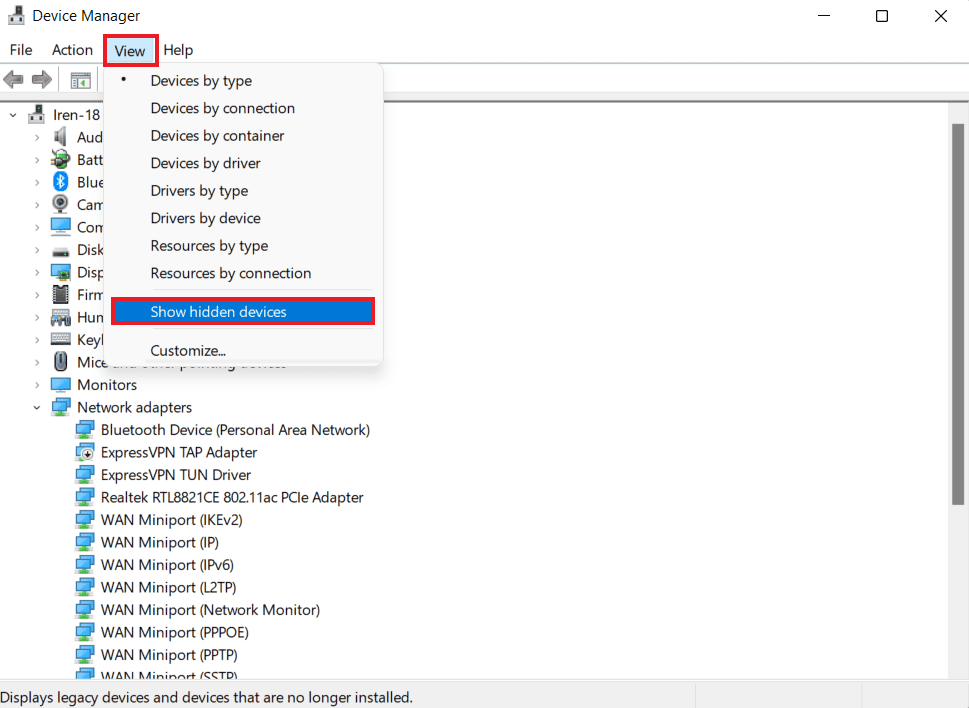
3. Następnie kliknij zakładkę „Akcja” i wybierz „Skanuj w poszukiwaniu zmian sprzętu”.
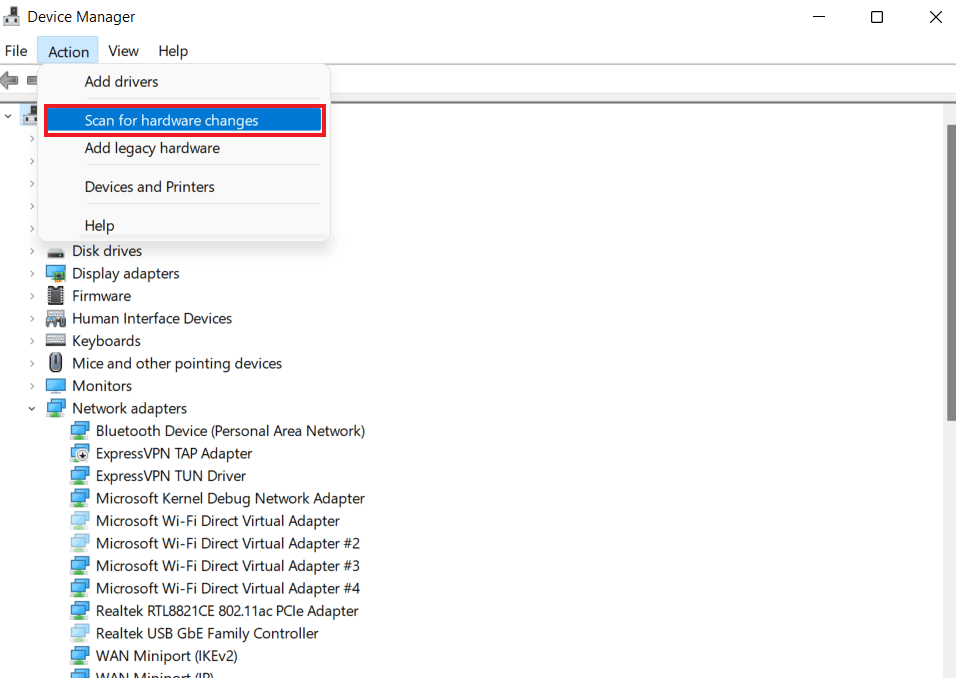
4. Sprawdź, czy ekran dotykowy zgodny z HID pojawił się w sekcji „Urządzenia interfejsu HID”.
Metoda 2: Uruchomienie narzędzia do rozwiązywania problemów ze sprzętem
Brak ekranu dotykowego może być również związany z problemami ze sprzętem lub jego konfiguracją. Uruchomienie wbudowanego narzędzia do rozwiązywania problemów pomoże zidentyfikować i automatycznie naprawić niektóre z tych problemów. Jest to szybki i prosty sposób na wykrycie nieprawidłowo zainstalowanych lub podłączonych urządzeń. Szczegółowe informacje na temat tej metody można znaleźć w naszym poradniku o uruchamianiu narzędzia do rozwiązywania problemów ze sprzętem.
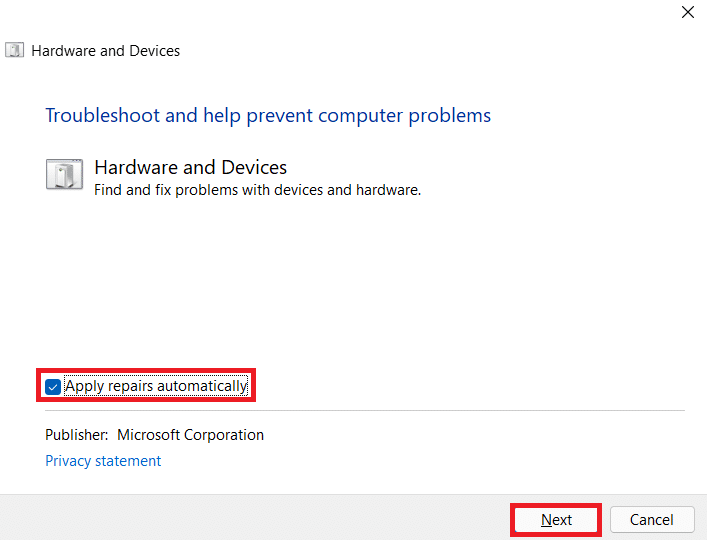
Metoda 3: Aktualizacja sterowników ekranu dotykowego
Kolejnym krokiem w rozwiązywaniu problemu z brakiem ekranu dotykowego jest aktualizacja sterowników. Przestarzałe sterowniki mogą uniemożliwiać prawidłowe działanie ekranu, dlatego ważne jest, aby regularnie je aktualizować.
1. Uruchom Menedżera urządzeń, tak jak w Metodzie 1.

2. Rozwiń sekcję „Urządzenia interfejsu HID”.
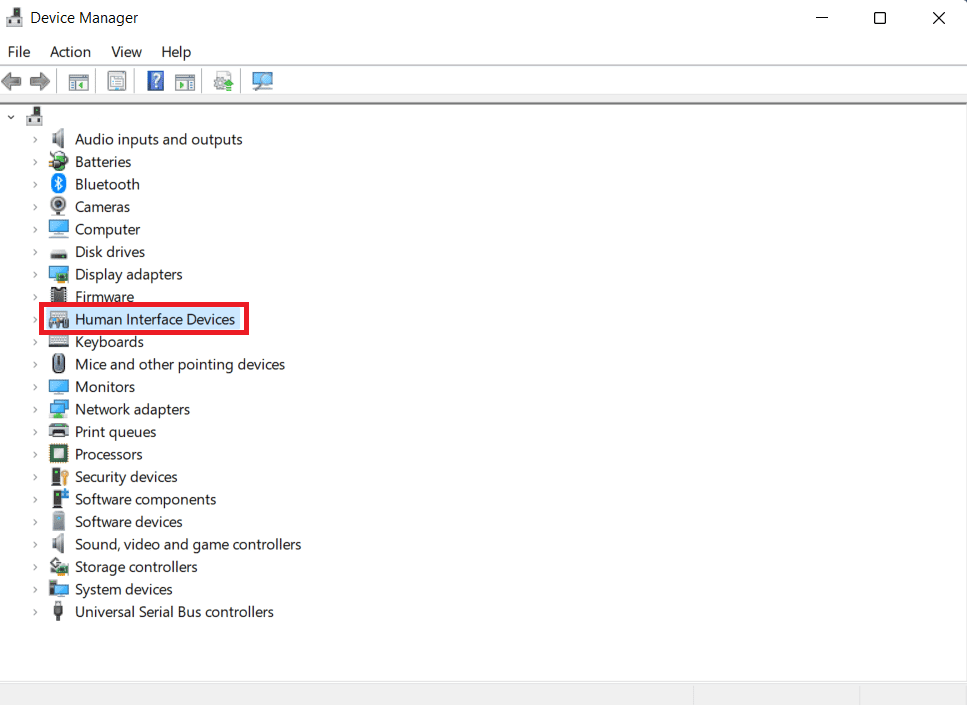
3. Kliknij prawym przyciskiem myszy urządzenie z ekranem dotykowym i wybierz „Aktualizuj sterownik”.
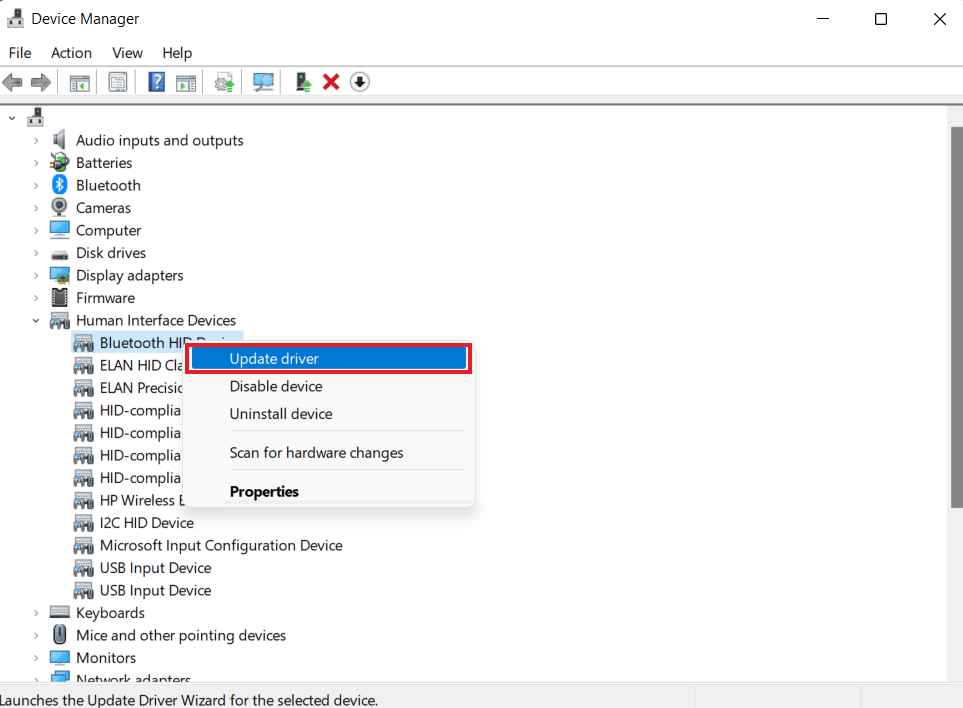
4. Wybierz opcję „Wyszukaj automatycznie sterowniki”.
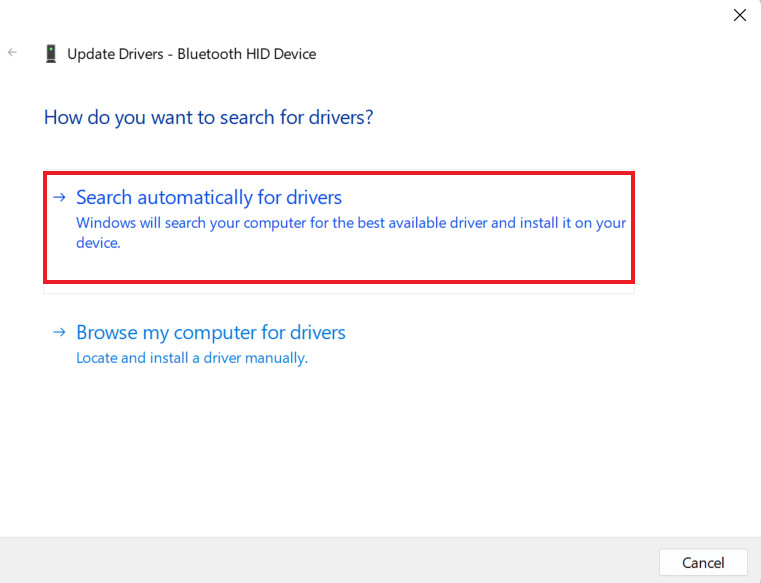
5. Zaktualizuj wszystkie sterowniki HID i sprawdź, czy problem został rozwiązany.
Metoda 4: Ponowna instalacja sterowników ekranu dotykowego
Jeśli aktualizacja sterowników nie rozwiązała problemu, warto spróbować je odinstalować, a następnie zainstalować ponownie. Nieprawidłowo zainstalowane sterowniki mogą powodować problemy z działaniem ekranu dotykowego. Aby to zrobić, najpierw należy usunąć sterowniki, które nie są aktywnie używane:
1. Otwórz menu Start, wpisz „Wiersz polecenia”, kliknij prawym przyciskiem myszy i wybierz „Uruchom jako administrator”.
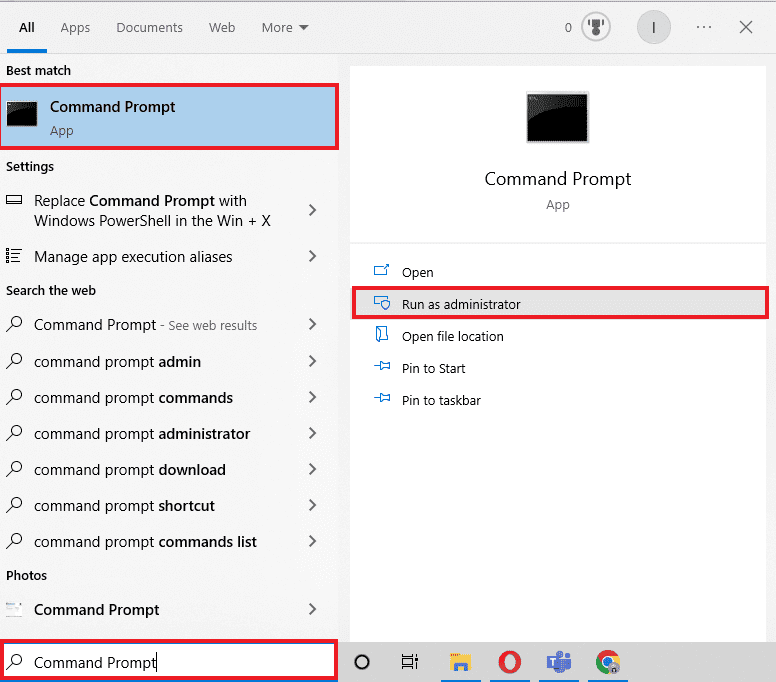
2. Wklej następujące polecenie i naciśnij Enter:
set devmgr_show_nonpresent_devices=1
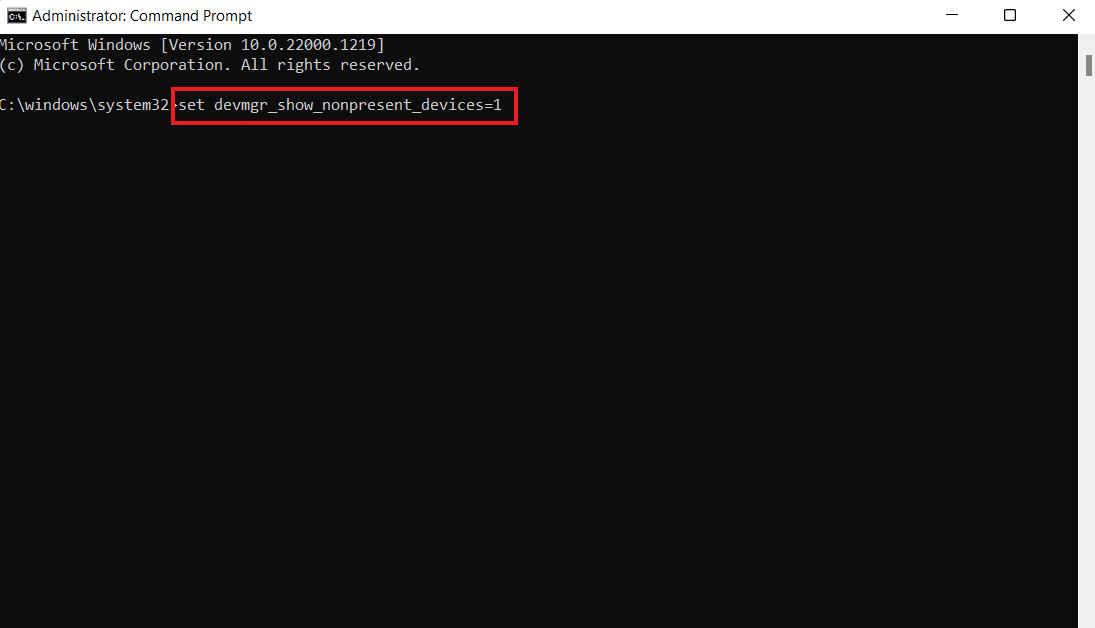
3. Wpisz `devmgmt.msc`, aby otworzyć Menedżer urządzeń.
4. Przejdź do zakładki „Widok” i wybierz „Pokaż ukryte urządzenia”.
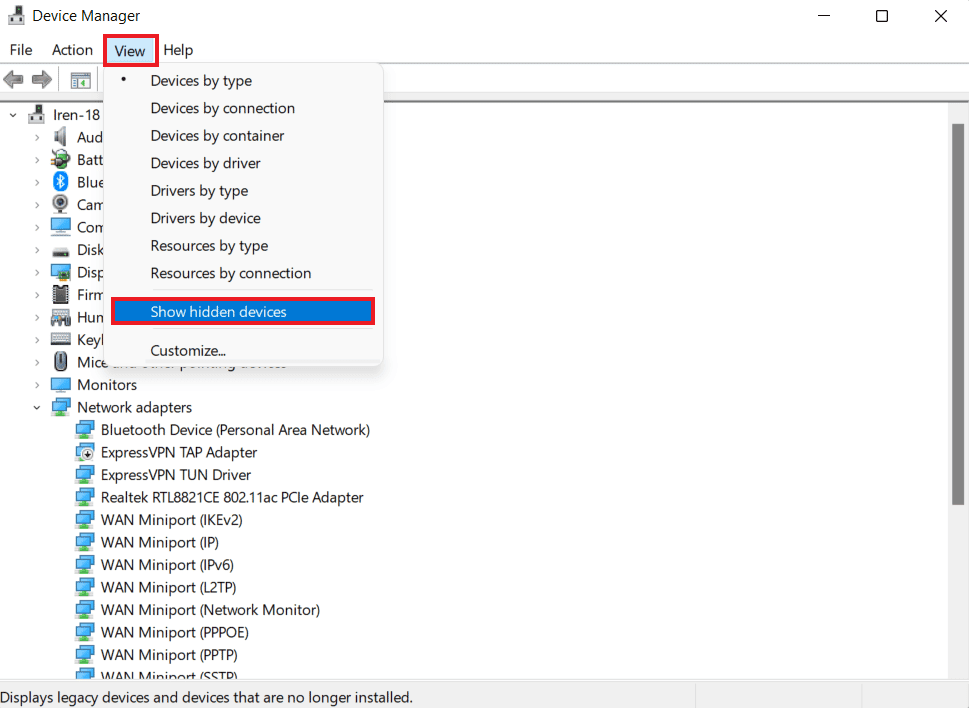
5. Pojawi się lista urządzeń, sterowników i usług, które nie są poprawnie zainstalowane lub zostały odinstalowane.
6. Znajdź swoje urządzenie, kliknij prawym przyciskiem myszy i wybierz „Odinstaluj”.
7. Uruchom ponownie komputer.
8. Po ponownym uruchomieniu otwórz Menedżera urządzeń, przejdź do zakładki „Akcja” i wybierz „Skanuj w poszukiwaniu zmian sprzętu”.
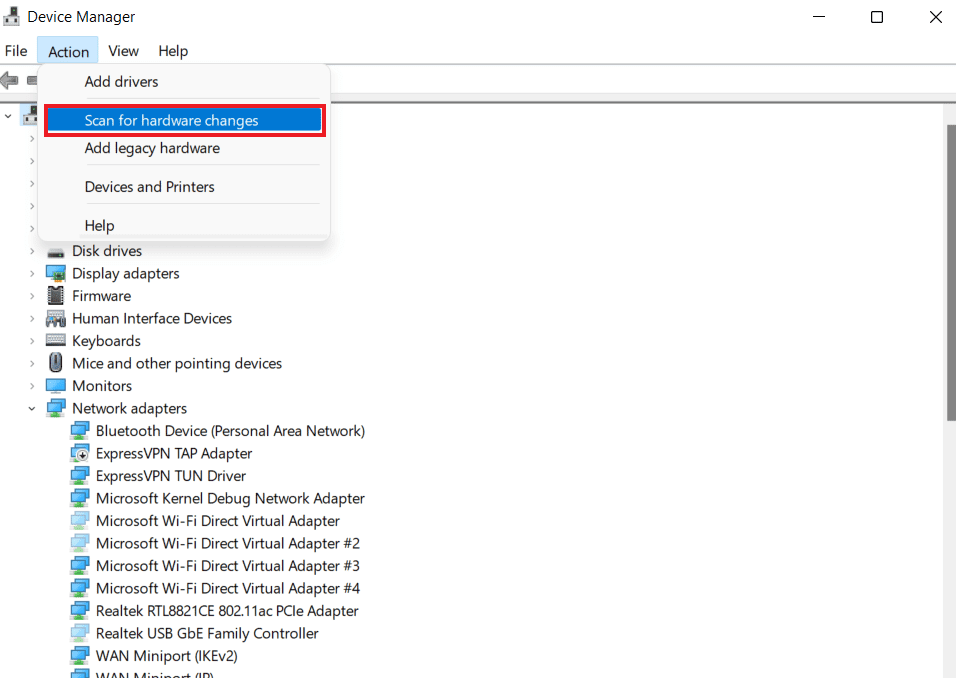
9. Sprawdź, czy system wykrył urządzenie z ekranem dotykowym i automatycznie zainstalował sterowniki.
To może rozwiązać problem z brakiem sterownika ekranu dotykowego HID.
Metoda 5: Zmiana wartości sterownika ekranu dotykowego w Rejestrze
W Rejestrze systemu Windows znajdują się kluczowe wartości, które mogą wpływać na działanie ekranu dotykowego. W przypadku nieprawidłowych konfiguracji, ekran dotykowy HID może nie działać poprawnie. Należy więc sprawdzić i ewentualnie zmienić te wartości w Edytorze Rejestru:
1. Otwórz Edytor Rejestru, wpisując `regedit` w oknie „Uruchom”.
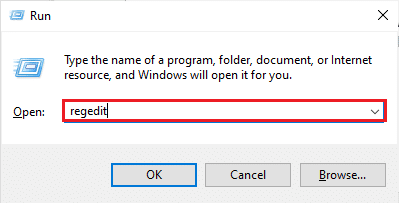
2. Przejdź do następującej ścieżki:
ComputerHKEY_CURRENT_USERSoftwareMicrosoftWispTouch
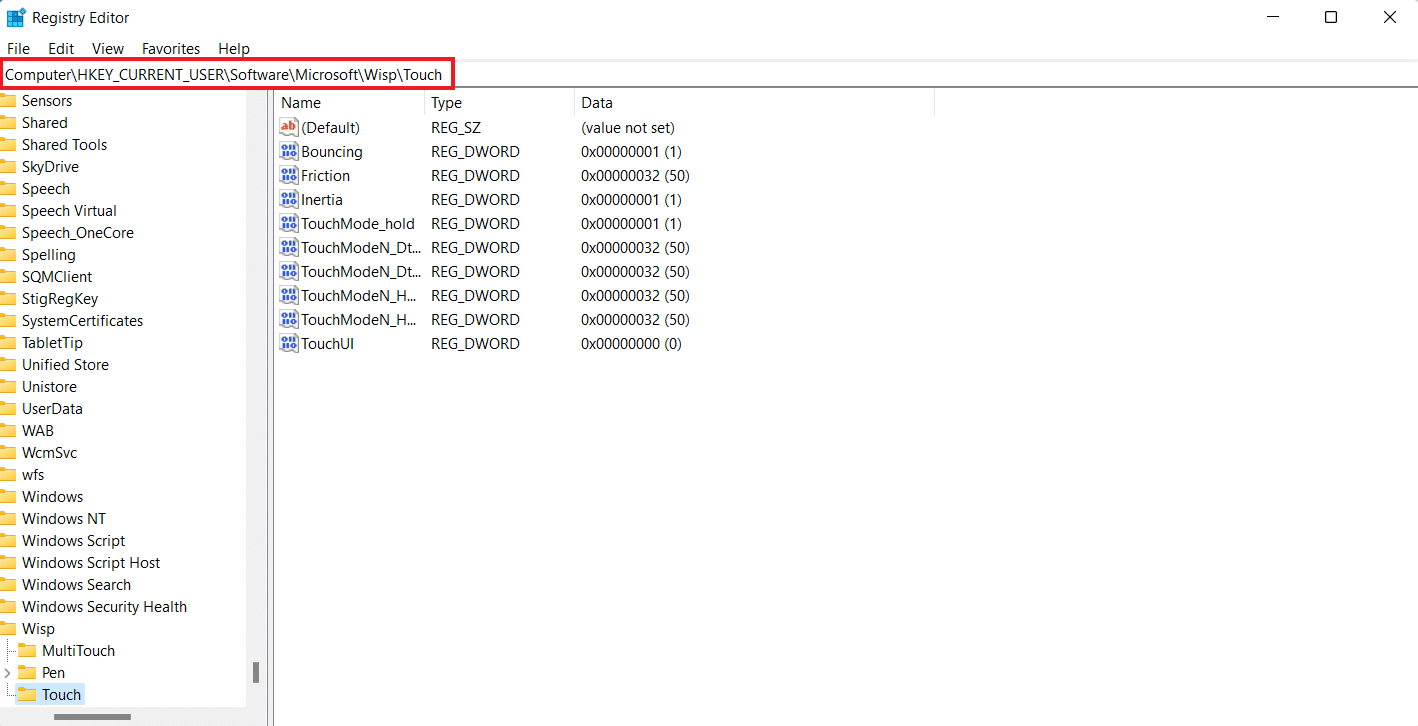
3. Kliknij dwukrotnie wartość „TouchGate”, zmień jej wartość z „0” na „1” i kliknij „OK”.
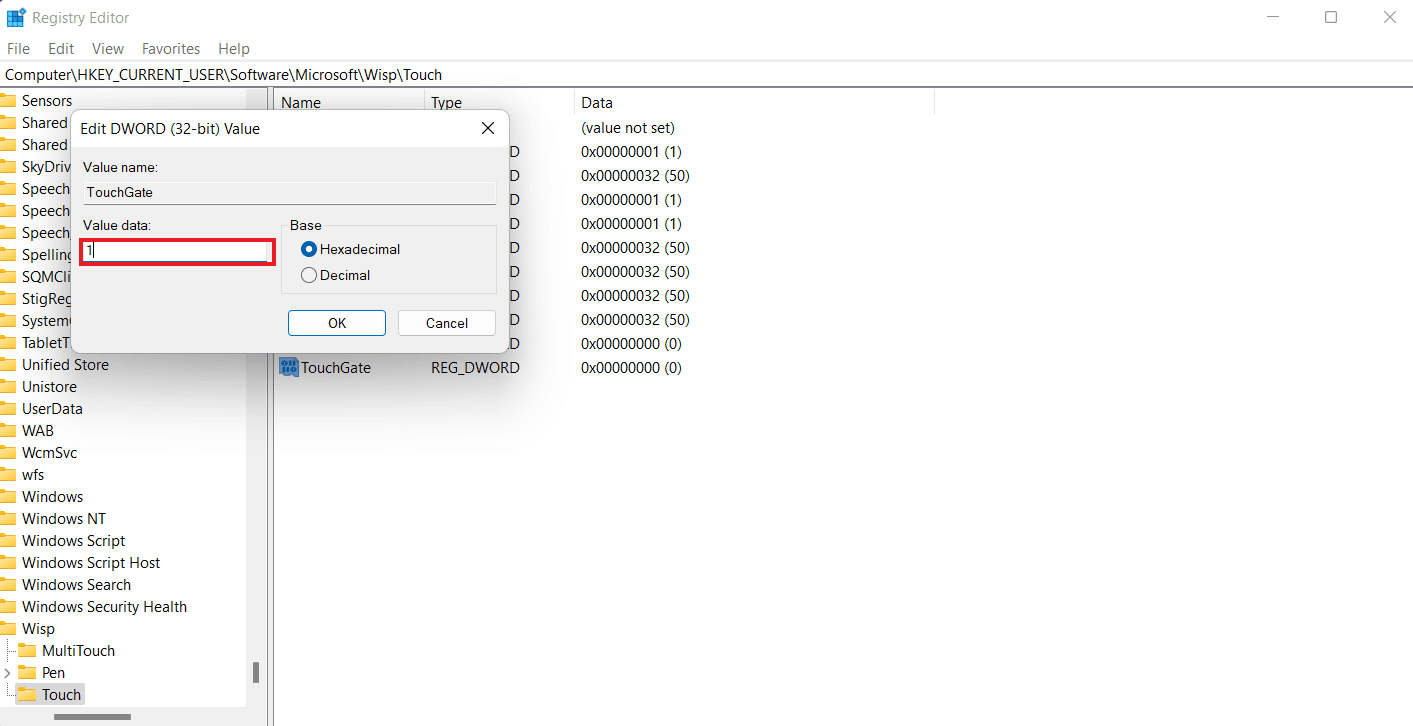
4. Jeśli klucz „TouchGate” nie istnieje, utwórz go, klikając prawym przyciskiem myszy w oknie po prawej stronie, wybierając „Wartość DWORD (32-bitowa)” i nadając mu nazwę „TouchGate”.
Metoda 6: Odinstalowanie aktualizacji systemu Windows
Problem z ekranem dotykowym zgodnym z HID może być spowodowany niedawną aktualizacją systemu Windows. Sterowniki HID są dostarczane przez producentów OEM i instalowane podczas aktualizacji. Jeśli instalacja nie powiodła się lub brakuje plików, należy odinstalować aktualizację, aby naprawić problem z ekranem dotykowym.
1. Otwórz ustawienia systemu Windows.
2. Wybierz „Aktualizacja i zabezpieczenia”.
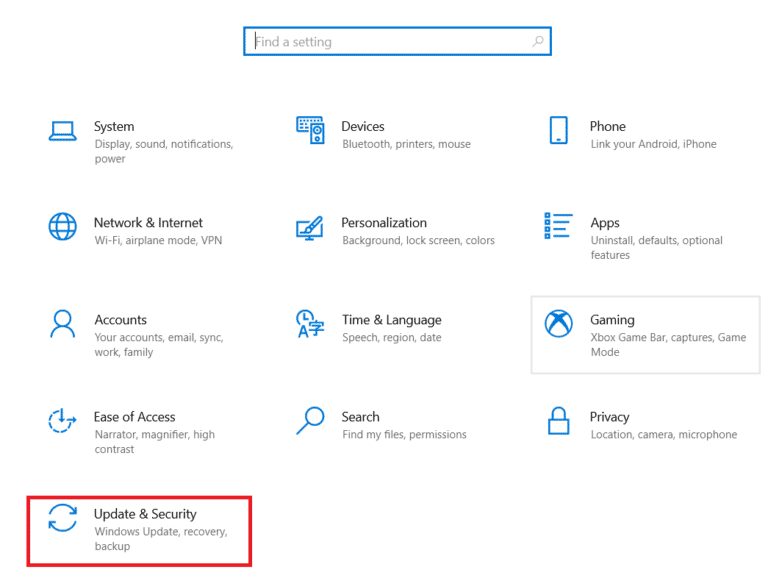
3. Kliknij „Wyświetl historię aktualizacji”.
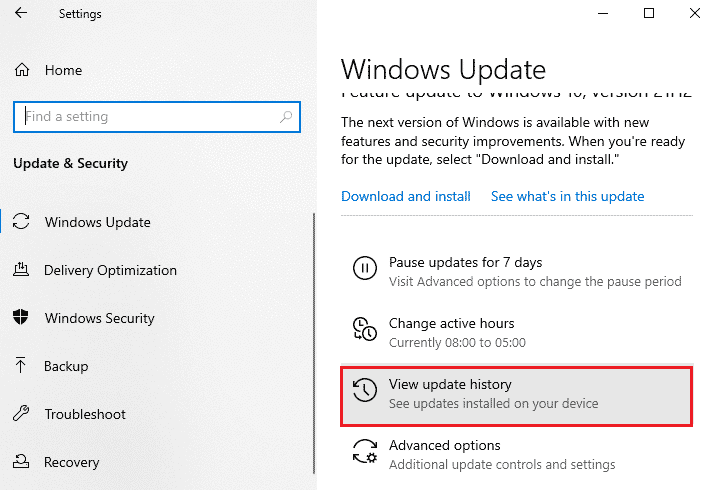
4. Kliknij „Odinstaluj aktualizacje”.
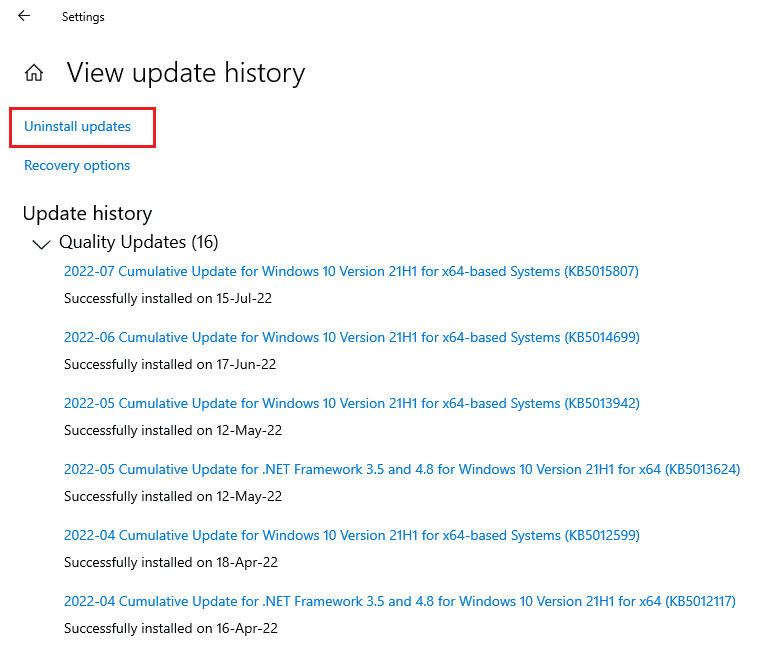
5. Kliknij prawym przyciskiem myszy najnowszą aktualizację i wybierz „Odinstaluj”.
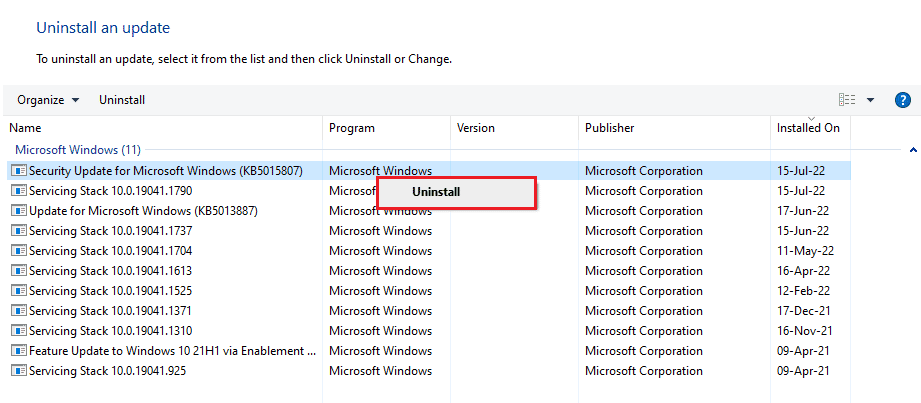
Metoda 7: Aktualizacja systemu BIOS
BIOS to podstawowy system wejścia/wyjścia komputera, który pośredniczy między systemem operacyjnym a sprzętem. Aktualizacja BIOS może rozwiązać problem braku ekranu dotykowego zgodnego z HID. Informacje na temat aktualizacji BIOS można znaleźć w naszym poradniku „Co to jest BIOS i jak zaktualizować BIOS?”.

Metoda 8: Przywracanie systemu
Problem ze sterownikiem ekranu dotykowego HID można również rozwiązać poprzez przywracanie systemu do wcześniejszego stanu. Jeśli powyższe metody nie przyniosły rezultatów, spróbuj przywrócić system, korzystając z naszego poradnika „Jak korzystać z przywracania systemu w systemie Windows 10”.
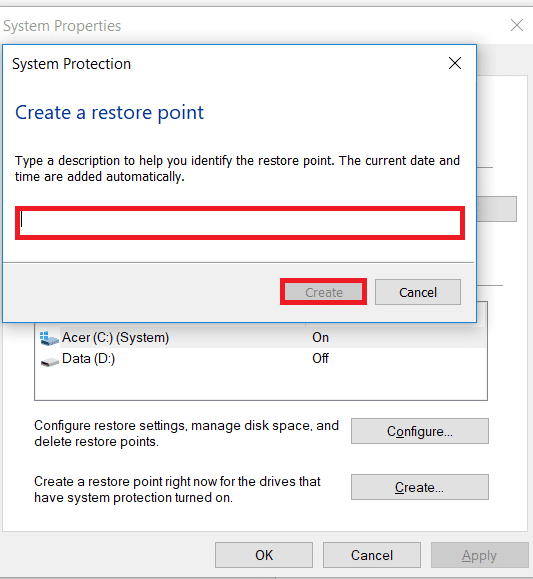
Metoda 9: Naprawa systemu Windows
W ostateczności, można spróbować naprawić system Windows. Użytkownicy mogą zresetować swoje urządzenie, co przywróci system do ustawień fabrycznych. Spowoduje to odinstalowanie wszystkich sterowników, aplikacji i usług. Przed naprawą należy wykonać kopię zapasową danych. Więcej informacji można znaleźć w naszym poradniku „Łatwa naprawa instalacji systemu Windows 10”.
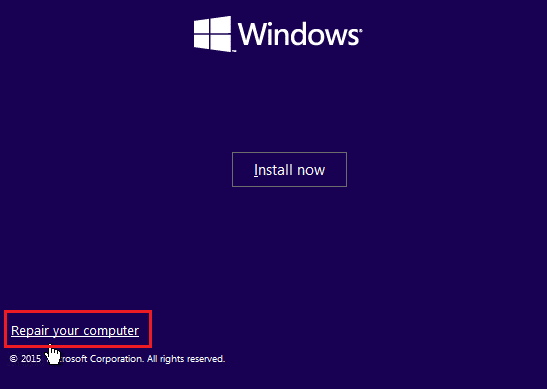
Metoda 10: Naprawa lub wymiana ekranu dotykowego
Jeśli pomimo zastosowania wszystkich powyższych metod problem nadal występuje, możliwe, że uszkodzeniu uległ sam ekran dotykowy lub jego kontroler. W takim przypadku należy skontaktować się ze specjalistą od sprzętu, aby sprawdzić ekran i ewentualnie go naprawić lub wymienić.
Często zadawane pytania (FAQ)
P1. Jak włączyć ekran dotykowy zgodny z HID na komputerze?
O1. Ekran dotykowy zgodny z HID można włączyć w Menedżerze urządzeń.
P2. Dlaczego na moim komputerze brakuje ekranu dotykowego zgodnego z HID?
O2. Brak ekranu dotykowego zgodnego z HID może być spowodowany jego ręcznym wyłączeniem lub nieaktualnymi sterownikami.
P3. Czy można odinstalować ekran dotykowy zgodny z HID na moim komputerze?
O3. Tak, możesz odinstalować go, klikając prawym przyciskiem myszy „Urządzenia interfejsu HID” w Menedżerze urządzeń i wybierając opcję „Odinstaluj”.
P4. Co to jest urządzenie zgodne z HID?
O4. Urządzenie zgodne z HID przestrzega określonego protokołu komunikacyjnego, który umożliwia jego używanie z różnymi systemami.
P5. Czy można przekształcić laptopa w urządzenie z ekranem dotykowym?
O5. W zależności od modelu laptopa, można dodać ekran dotykowy, jeśli obsługuje to płyta główna.
***
Mamy nadzieję, że ten poradnik pomógł Ci w rozwiązaniu problemu z ekranem dotykowym zgodnym z HID. Zachęcamy do dzielenia się swoimi opiniami, sugestiami i pytaniami w sekcji komentarzy poniżej.
newsblog.pl
Maciej – redaktor, pasjonat technologii i samozwańczy pogromca błędów w systemie Windows. Zna Linuxa lepiej niż własną lodówkę, a kawa to jego główne źródło zasilania. Pisze, testuje, naprawia – i czasem nawet wyłącza i włącza ponownie. W wolnych chwilach udaje, że odpoczywa, ale i tak kończy z laptopem na kolanach.